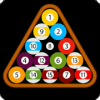Windows 11作为微软最新发布的操作系统,提供了众多功能以提升用户体验。但是部分用户在使用过程中可能会遇到无法进入安全模式的问题。安全模式是一种重要的故障排除工具,可以帮助用户识别和解决系统问题。本文将详细介绍如何解决这一问题,并提供可行的开机步骤。

一、安全模式的重要性
安全模式是Windows操作系统的一种特殊启动模式,它在启动时只加载核心的驱动程序和服务。这使得用户能够在遇到系统崩溃、病毒感染或其他无法解释的问题时,进行必要的故障排除和修复。
二、无法进入安全模式的常见原因
在Windows 11中,无法进入安全模式可能是由以下几个原因引起的:
系统文件损坏:操作系统的关键文件损坏可能会导致启动过程异常,进而无法进入安全模式。
驱动程序问题:有些第三方硬件的驱动程序可能与系统不兼容,导致启动失败。
启动设置错误:系统的启动设置配置不当,可能导致无法正常切换到安全模式。
三、解决Win11无法进入安全模式的问题
下面我们将介绍几种解决方案,帮助用户顺利进入安全模式:
方案一:使用Windows安装媒介修复
如果您可以访问Windows安装介质(如USB或光盘),可以进行以下步骤:
将安装介质插入计算机并重启。
在启动时按下适当的键(如F12、Esc或Delete)进入启动菜单,选择从安装介质启动。
选择“修复计算机”。
在“选择一个选项”界面中,选择“疑难解答”。
然后选择“高级选项” > “启动设置”。
点击“重启”,系统会显示启动选项。
按下4或F4 键进入安全模式,或按下5或F5 键进入带网络的安全模式。
方案二:通过系统恢复进入安全模式
如果系统已有的恢复点可用,也可以尝试此方法:
在计算机启动时,按住Shift键并连续按F8,尝试进入恢复环境。
选择“疑难解答”,然后选择“高级选项”。
在高级选项里选择“系统恢复”,遵循向导完成操作。
方案三:使用命令提示符修复
对于熟悉命令行的用户,可以尝试此方案:
在启动菜单选择“故障排除” > “高级选项”。
选择“命令提示符”。
输入以下命令来重建BCD:bootrec /rebuildbcd。
完成后重启计算机,并尝试按下F8键或者Shift + F8组合键,看看是否能进入安全模式。
四、开机步骤详解
以下是安全模式的详细开机步骤,供用户参考:
确保计算机关机,按下电源键开机。
当看到Windows标志后,立即长按电源键,强制关闭计算机。这一过程需要重复三次,直到看到“正在修复”的界面。
在“选择一个选项”窗口中,点击“疑难解答”。
接着点击“高级选项” > “启动设置”,再选择“重启”。
重启后使用数字键或功能键(F4/F5)选择所需的安全模式。
通过以上步骤,用户应能够解决Win11无法进入安全模式的问题。如果仍陷入困境,可以考虑备份重要数据并进行系统重装,以确保操作系统的正常运行。希望本文对您有所帮助!